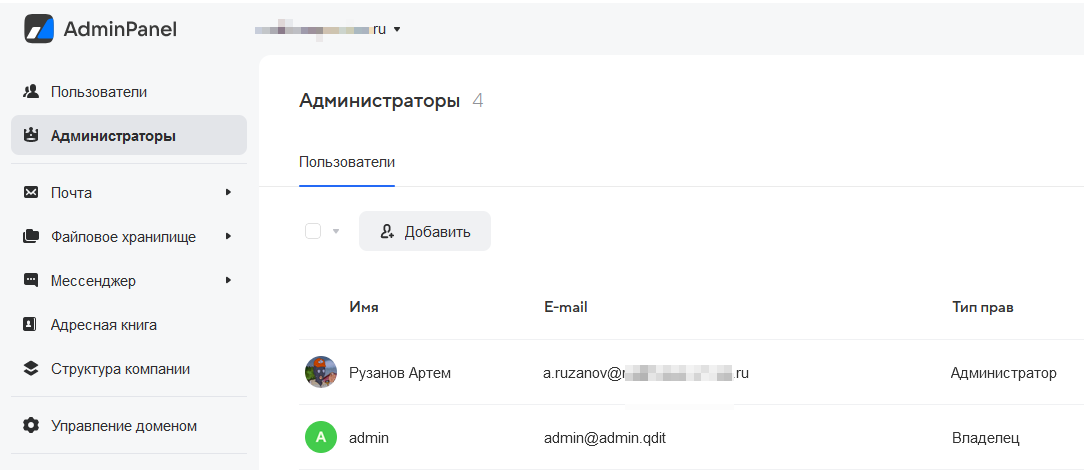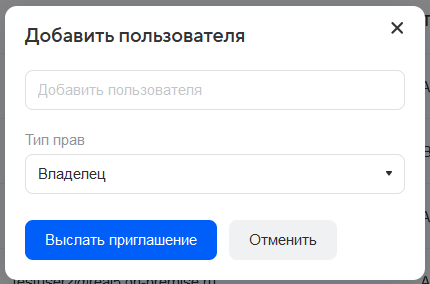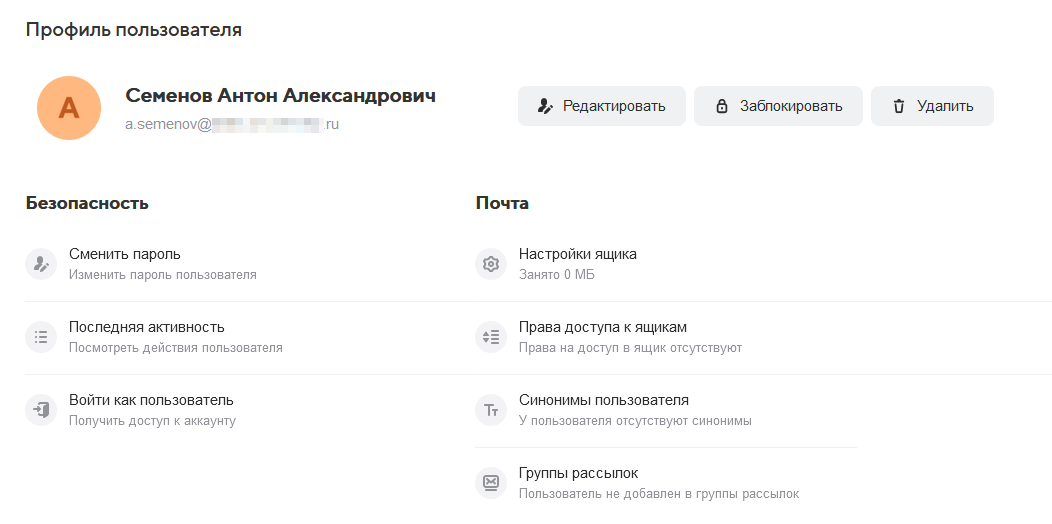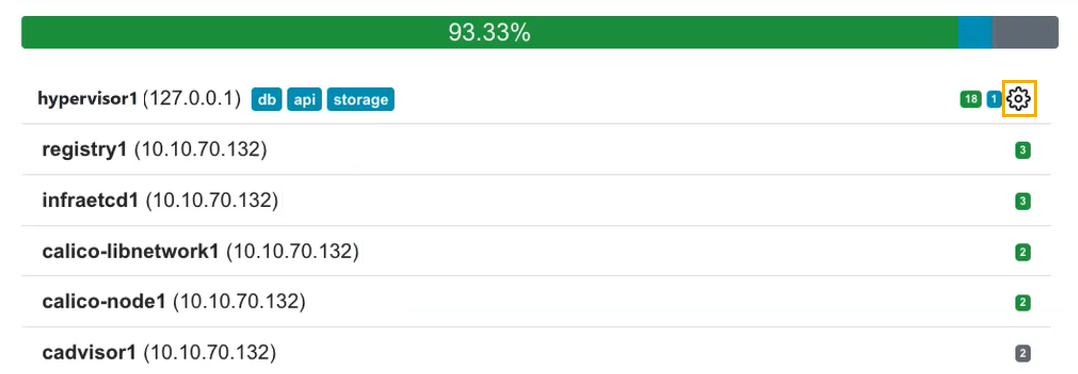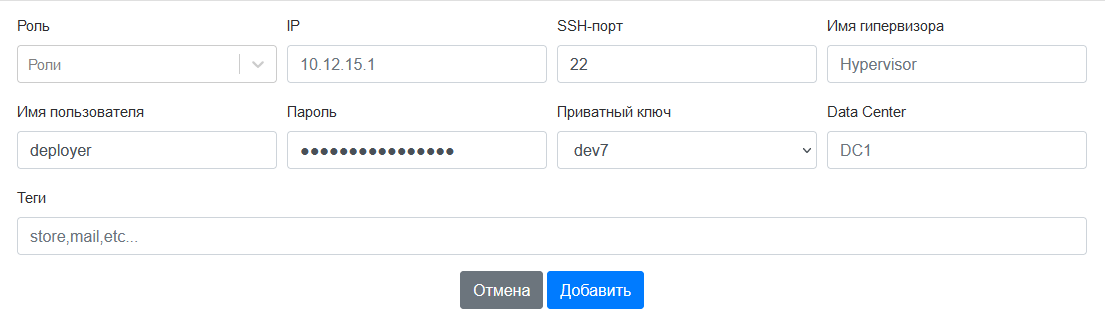Управление администраторами
Добавить администратора
Раздел Администраторы предназначен для управления списком администраторов. Вы можете добавлять и удалять администраторов, а также менять их права доступа.
- Перейдите в раздел Администраторы.
- Нажмите Добавить.
-
Заполните форму и укажите права доступа администратора:
| Владелец | Имеет все права по управлению проектом, в том числе назначение администраторских прав. Добавлять новых владельцев можно только с определенных доменов |
|---|---|
| Администратор | Обладает всеми правами, кроме возможности управления списком администраторов. Администратором может быть только пользователь с аккаунтом внутри проекта |
| Администратор групп | Может управлять пользователями (создавать, редактировать, удалять) в тех группах, к которым имеет доступ. При создании администратора группы нужно отметить группы, к которым у него будет доступ |
| Аудитор ИБ | Может создавать отчеты, выгружать информацию о пользователях и просматривать любую информацию в панели администратора. Все действия на добавление/изменение/удаление запрещены |
| Аналитик ИБ | Может видеть содержимое писем для проведения последующего анализа, но не может удалять их — это исключает риск ошибочного или злоумышленного удаления важной информации |
| Эксперт ИБ | Не имеет доступа к полному содержимому (доступен просмотр ограниченной информации: отправитель, получатель, тема, дата и время), но на основе предоставленного анализа и сопроводительных материалов от аналитика ИБ может принимать решение об удалении писем, содержащих конфиденциальную информацию или иных данных, представляющих риск утечки |
Чтобы стать администратором, пользователь должен принять приглашение. Оно придет в почтовый ящик, который вы указали при создании.
Удалить администратора
- Перейдите в раздел Администраторы.
- Напротив нужного администратора нажмите
 → Удалить.
→ Удалить. - Подтвердите удаление.
Изменить права доступа администратора
- Перейдите в раздел Администраторы.
- Напротив нужного администратора нажмите
 → Изменить тип прав.
→ Изменить тип прав. - Измените права.
- Нажмите Сохранить.
Изменить пароль
Для учетной записи admin@admin.qdit:
-
На главное странице веб-интерфейса установщика (http://[server-ip-address]:8888/) перейдите в контейнер fmail (нажмите на
 ).
). -
Запустите шаг get_biz_owner (Создать супер-пользователя). Будет сгенерирован новый пароль.
-
Чтобы узнать пароль, откройте файл bizOwner.pass, расположенный в директории с установщиком Почты onpremise-deployer_linux.
Для администратора, отличного от admin@admin.qdit:
- В панели администратора перейдите в раздел Пользователи.
-
Найдите нужного пользователя, являющегося администратором, и нажмите на него. Откроется профиль пользователя.
-
В блоке Безопасность нажмите на Сменить пароль.
- Укажите новый пароль либо сгенерируйте его автоматически. Также можно отправить пользователю ссылку на самостоятельное восстановление пароля.
Для локального администратора на сервере инсталлятора
Под пользователем с правами root выполните passwd deployer и задайте новый пароль:
Либо под пользователем с правами root выполните su -deployer, затем выполните passwd и задайте пароль.
Если авторизация между инсталлятором и гипервизором выполняется не по ключу, а по паролю, станут недоступны опции инсталлятора (например, запуск шагов по настройке). В этом случае выполните действия:
-
Перейдите в веб-интерфейс инсталлятора http://[server-ip-address]:8888/ и нажмите на
 в строке гипервизора:
в строке гипервизора:Откроется страница гипервизора.
-
В верхней части страницы гипервизора нажмите
 . Откроется форма с данными гипервизора:
. Откроется форма с данными гипервизора: -
Обновите имя пользователя и пароль в соответствующих полях.
- Нажмите Обновить.
Для администратора из ActiveDirectory
Если включена синхронизация пользователей из ActiveDirectory, пароль необходимо менять на стороне базы ActiveDirectory (так как авторизация происходит там).
Если пользователи были выгружены из ActiveDirectory, после чего синхронизация с ActiveDirectory была отключена, тогда пароль можно изменить в профиле пользователя в панели администратора (см. информацию выше).